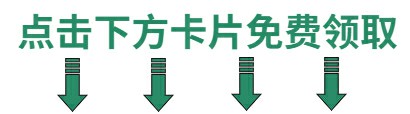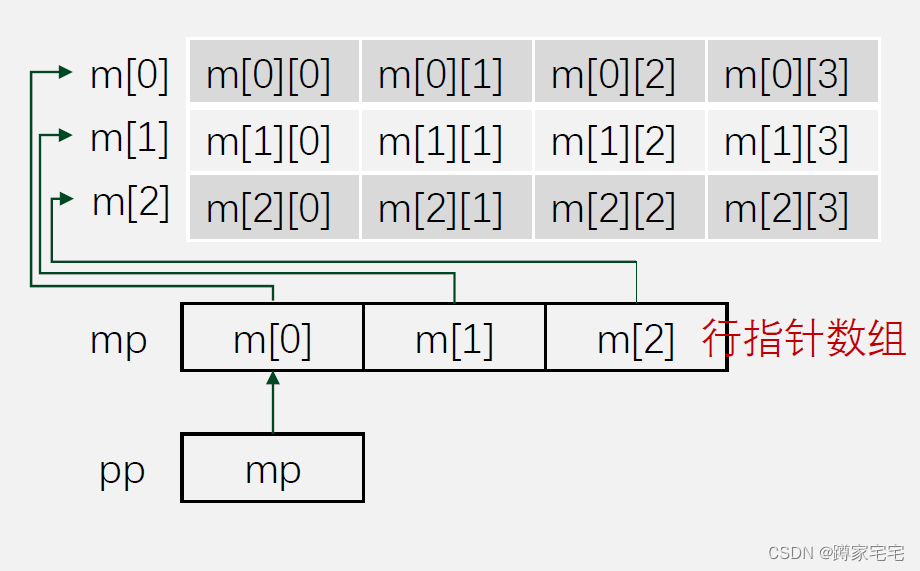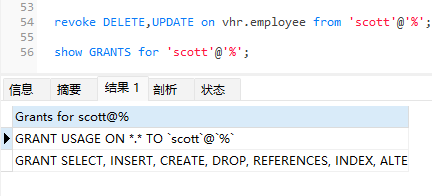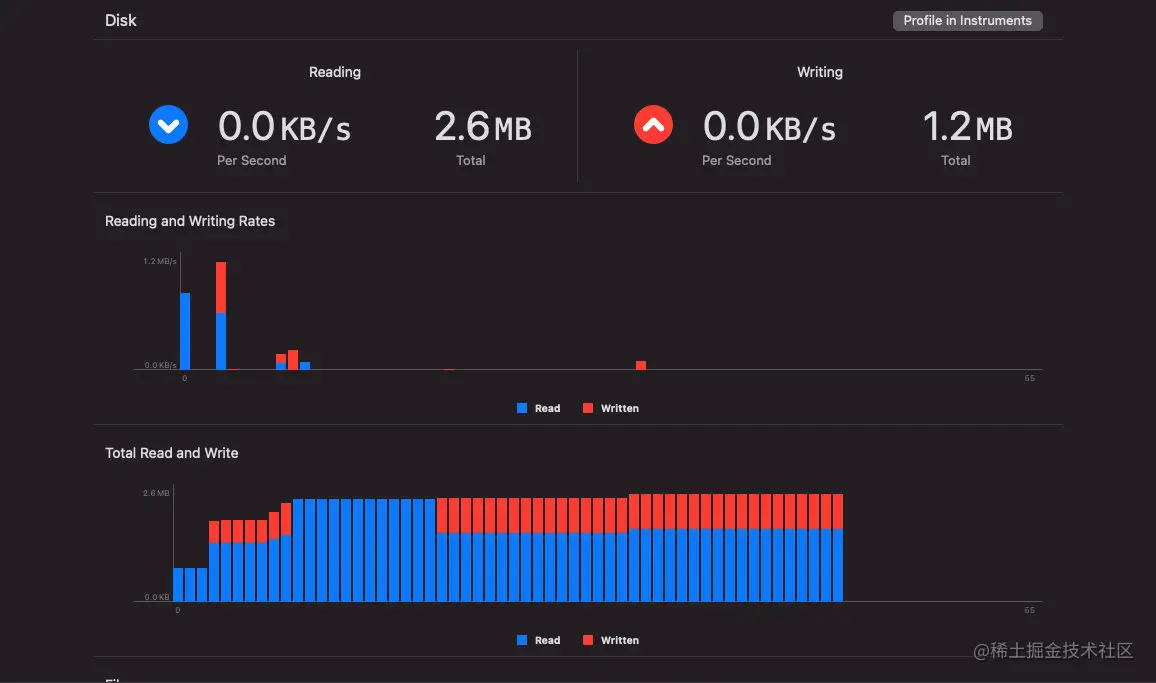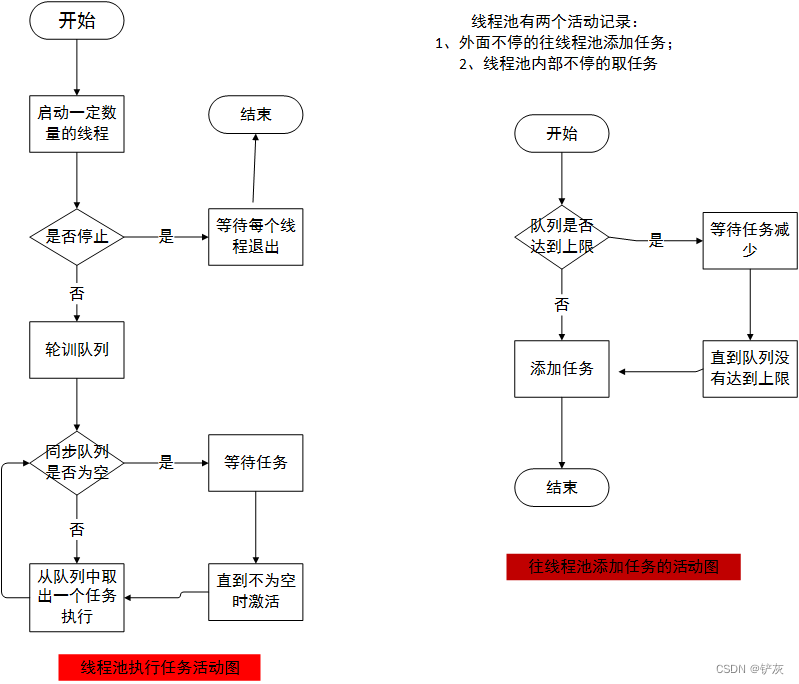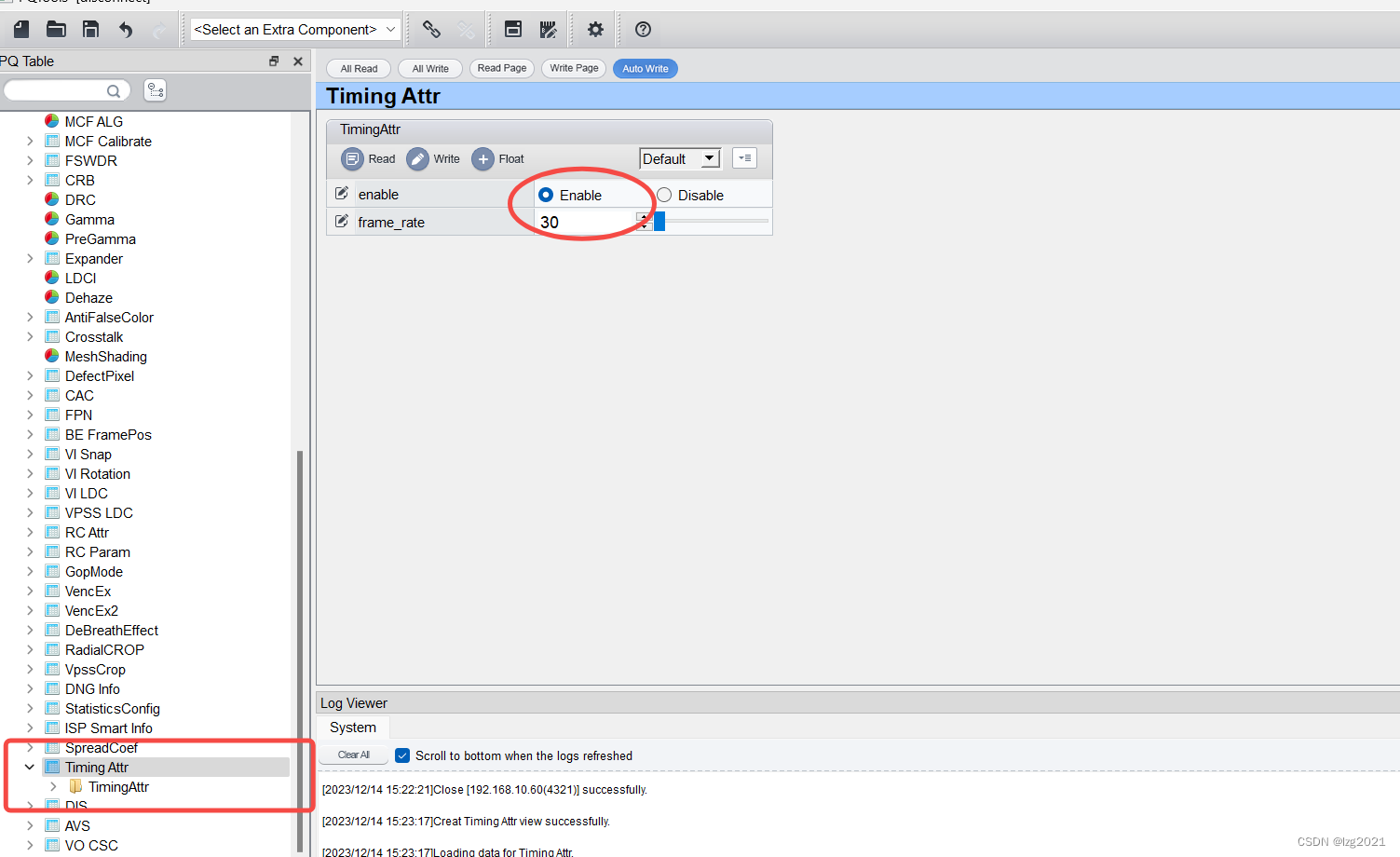前面我们复习了jmeter 的非图形化界面运行我们的测试接口。
大家可以翻看往期jmeter的文章。
具体来说就是:jmeter -n -t ****.jmx -l ****.jtl -e -o **** (*号代表路径)
生成了测试报告。
但是这个非图形化运行有个缺点,就是只能运行一次,第二次运行的话就必须先手动删除前一次的报告,否则会报错。
如果我们想多次生成报告,而且不搞错的话,这个时候有两种选择了。
第一种:批处理
@echo off
rem 生成当前日期
set date=%date:~0,4%%date:~5,2%%date:~8,2%
if "%time:~0,2%" lss "10" (set hour=0%time:~1,1%) else (set hour=%time:~0,2%)
set time=%hour%%time:~3,2%%time:~6,2%
set d=%date%%time%
echo 当前时间: %d%
rem 配置地址
set jmxPath="C:\Users\nishuangyi\Desktop\toB性能脚本\create"
rem 创建日期文件夹
mkdir %jmxPath%\%d%
rem 执行Jmeter
call jmeter -n -t %jmxPath%\压测空函数每秒并发数1持续10分钟.jmx -l %jmxPath%\%d%\result.jtl -e -o %jmxPath%\%d%\Report
rem 剪切日志
move jmeter.log %jmxPath%\%d%
rem pause
(直接把上方的红色字体改成自己的实际存放jmx文件的实际路径和名称就可以了)
第二种方法:
也是我们今天要主要讲的,就是jmeter+ant自动化生成测试报告。
一、构建ant环境
1.去Apache官网上下载ant,我下载的是apach-ant-1.10.5 【官网上显示1.10.X的版本需要Java8,但是我用的java8,配置结果是失败的,升级为Java10后成功】下载地址:Apache Ant - Binary Distributions
2.下完之后解压,放到一个目录下面。我把它和jmeter都放在了D盘下-----D:\apache-ant-1.10.5
3.配置环境变量,与jmeter类似。 下面这些和你ant存放的路径有关。
新建系统变量ANT_HOME,值D:\apache-ant-1.10.5
系统变量CLASSPATH,值后面添加D:\apache-ant-1.10.5\lib
系统变量Path,值后面添加D:\apache-ant-1.10.5\bin
4.进入命令提示符,输入ant,结果如下图所示,"build.xml does not exist "说明ant配置成功,ant -version 出现了版本信息,说明配置成功了。

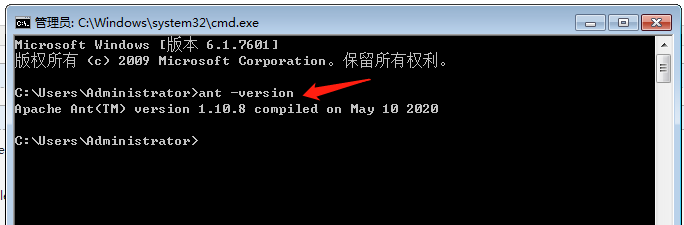
在这我为大家准备了一份软件测试视频教程(含面试、接口、自动化、性能测试等),就在下方,需要的可以直接去观看,也可以直接【点击文末小卡片免费领取资料文档】
软件测试视频教程观看处:
Jmeter性能测试、接口自动化测试全集!字节大佬分享,永久白嫖!
二、Jmeter与Ant集成
准备工作,Java10安装,环境变量的配置;jmeter4.0安装,环境变量的配置;ant1.10.5的安装,环境变量的配置。
1.将D:\apache-jmeter-4.0\extras文件夹下的ant-jmeter-1.1.1.jar这个jar包复制到D:\apache-ant-1.10.5\lib文件夹下
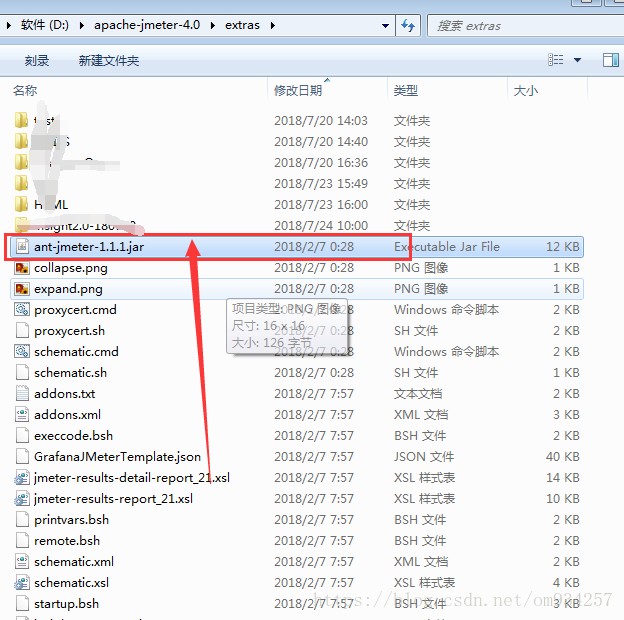
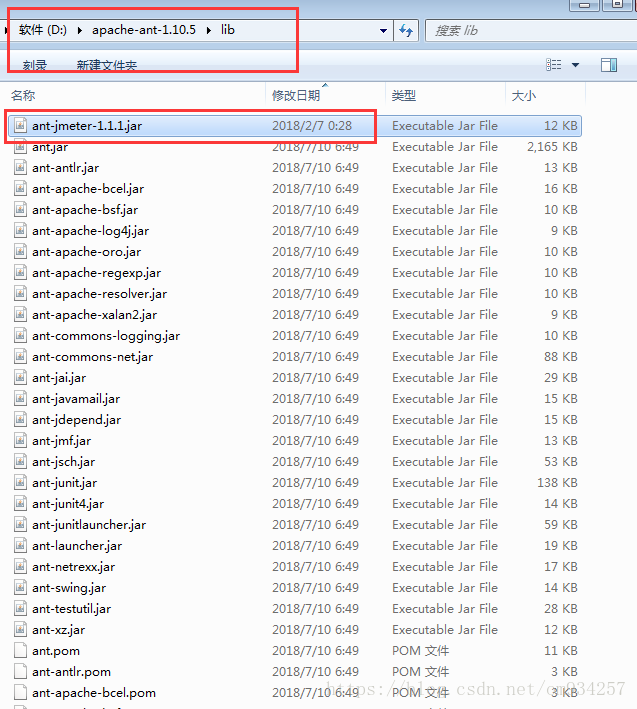
2.打开jmeter\bin\properties,将
jmeter.save.saveservice.output_format=csv 改成 jmeter.save.saveservice.output_format=xml,记得去掉前面的
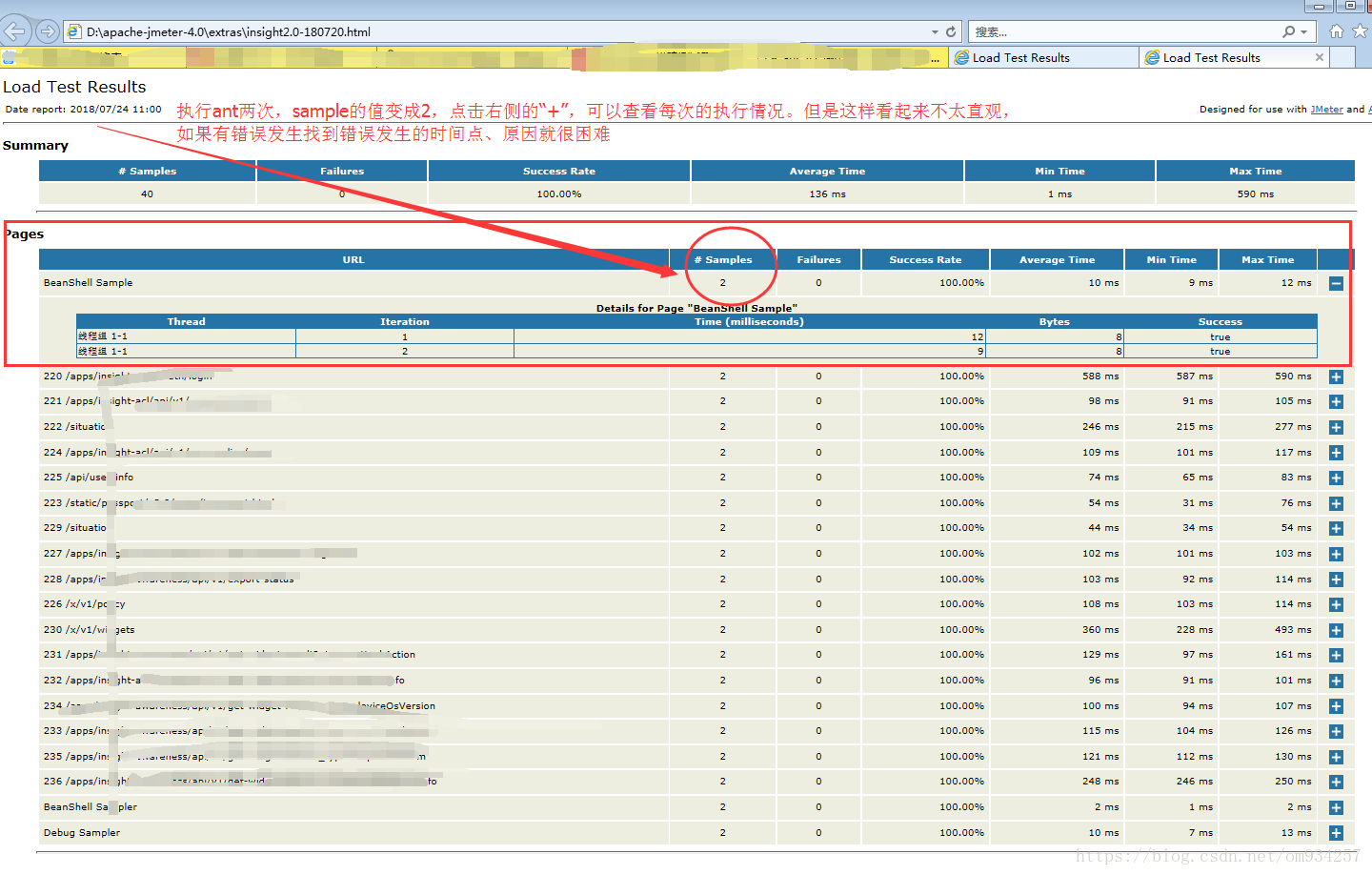
暂时就先写到这里,下次再着重介绍build xml文件的配置。
今天先把ant的环境搭建好。
最后感谢每一个认真阅读我文章的人,礼尚往来总是要有的,虽然不是什么很值钱的东西,如果你用得到的话可以直接拿走:

这些资料,对于做【软件测试】的朋友来说应该是最全面最完整的备战仓库,这个仓库也陪伴我走过了最艰难的路程,希望也能帮助到你!凡事要趁早,特别是技术行业,一定要提升技术功底。